BatteryReport não funciona - Erros inesperados 0x422, 0xb7, 0x10d2
Se ao tentar gerar um relatório de integridade da bateria usando powercfg /batteryreport em seu sistema Windows 10 , você encontrar o erro 0x422, (error 0x422,) 0xb7 ou 0x10d2 , esta postagem destina-se a ajudá-lo.
Não foi possível realizar a operação, ocorreu um erro inesperado – Relatório da bateria(Battery Report)
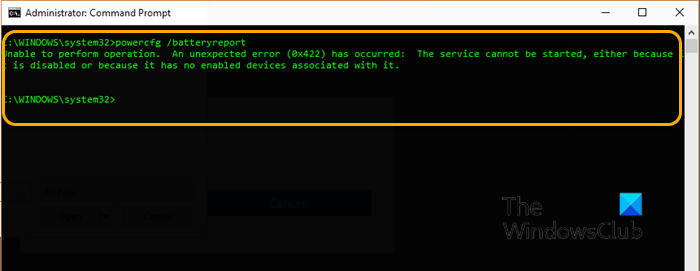
Ao encontrar qualquer um desses erros, você receberá uma mensagem de erro completa de acompanhamento da seguinte forma:
Unable to perform operation. An unexpected error (0x422) has occurred: The service cannot be started, either because it is disabled or because it has no enabled devices associated with it.
Unable to perform operation. An unexpected error (0x10d2) has occurred: The library, drive, or media pool is empty.
Unable to perform operation. An unexpected error (0xb7) has occurred: Cannot create a file when that file already exists.
Corrigir erros do relatório de integridade da bateria
Se você se deparar com algum dos erros mencionados no relatório de integridade da bateria, tente nossas soluções recomendadas abaixo em nenhuma ordem específica e veja qual funciona para um erro específico.
- Atualizar drivers de bateria
- Executar verificação SFC
- Executar verificação do DISM
- Exclua(Delete) o arquivo .html anterior do Relatório de bateria(Battery Report)
- Certifique-se de que o serviço de energia esteja em execução
- Ativar serviço de política de diagnóstico
- Substitua a bateria
Vamos dar uma olhada na descrição do processo envolvido em cada uma das soluções listadas.
Powercfg /batteryreport não está funcionando
Antes de tentar qualquer uma das soluções abaixo, verifique se há atualizações(check for updates) e instale todos os bits disponíveis no seu PC com Windows 10 e veja se o erro foi resolvido.
1] Atualizar drivers de bateria
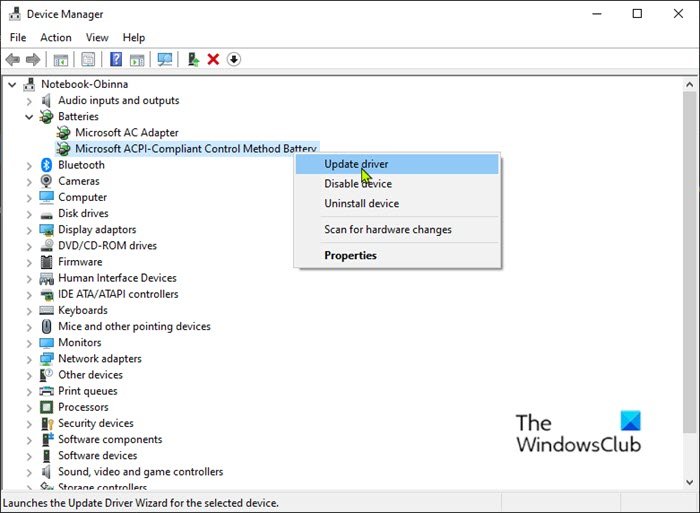
Para atualizar os drivers da bateria em seu PC com Windows 10, faça o seguinte:
- Pressione a Windows key + X para abrir o menu de usuário avançado.
- Toque na tecla M no teclado para abrir o Gerenciador de Dispositivos(open Device Manager) .
- Expanda a seção Baterias (Batteries ) .
- Em seguida, clique com o botão direito do mouse na entrada da bateria e escolha Atualizar driver(Update driver) no menu de contexto.
Nota(Note) : Se você tiver mais de uma entrada de bateria, certifique-se de atualizar cada uma.
- Na próxima tela, clique em Pesquisar automaticamente por software de driver atualizado.(Search automatically for updated driver software.)
- Aguarde(Wait) até que a verificação seja concluída. Se uma nova versão do driver for encontrada, siga as instruções na tela para baixá-lo e instalá-lo em seu computador.
- Reinicie o seu PC.
Você também pode obter as atualizações de driver na seção Atualizações opcionais(get the driver updates on the Optional Updates) no Windows Update.
2] Executar verificação SFC
Esta solução requer que você execute uma verificação SFC e veja se isso ajuda.
3] Execute a verificação do DISM
(Deployment Image Servicing)O Gerenciamento(Management) e Manutenção de Imagens de Implantação ( DISM ) é um utilitário poderoso para corrigir arquivos de imagem problemáticos do Windows . Como a corrupção nesses arquivos pode causar erros no relatório de integridade da bateria, você pode executar uma verificação do DISM(run a DISM scan) e ver se isso ajuda.
4] Exclua(Delete) o arquivo .html anterior do Relatório de Bateria(Battery Report)
Esta solução requer que você exclua o arquivo .html anterior do relatório de bateria no diretório de trabalho atual. Se o comando foi executado a partir do Prompt de Comando(Command Prompt) padrão com direitos de administrador — o relatório será salvo em C:\Windows\System32 como Battery-Report .
Para acessar rapidamente esse local, abra a caixa de diálogo Executar , digite a variável de ambiente abaixo na caixa e pressione Enter :
%systemdrive%\Windows\system32
Se esta solução não resolver o erro, tente a próxima solução.
5] Certifique-se de que o serviço de energia esteja em execução
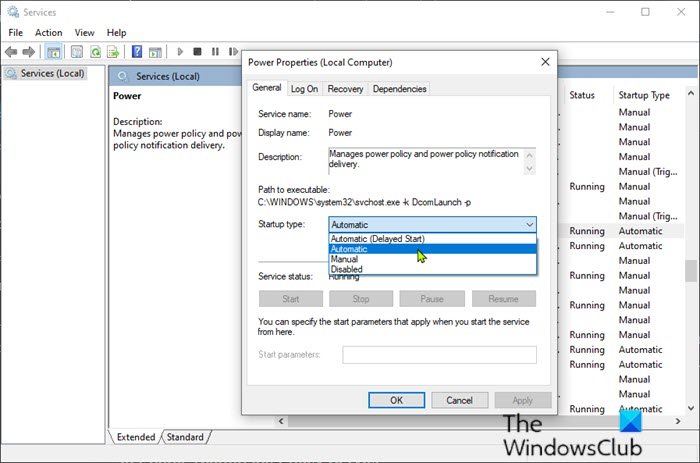
Para garantir que o Power Service esteja ativado, faça o seguinte:
- Pressione a Windows key + R para chamar a caixa de diálogo Executar.
- Na caixa de diálogo Executar, digite services.msc e pressione Enter para abrir Services(open Services) .
- Na janela Serviços , role e localize o serviço (Services)Serviço de Proteção do Sistema(System Protection Service) .
- Clique duas vezes(Double-click) na entrada para editar suas Propriedades.
- Certifique(Make) -se de que a opção no menu Tipo de inicialização(Startup type) na janela de propriedades do serviço esteja definida como Automática(Automatic) . Confirme(Confirm) quaisquer caixas de diálogo que possam aparecer ao alterar o tipo de inicialização.
- Clique no botão Iniciar na seção (Start)Status dos serviços(Services status) .
- Saia do console de serviços.
Verifique se o erro foi resolvido. Caso contrário, tente a próxima solução.
6] Ativar serviço de política de diagnóstico
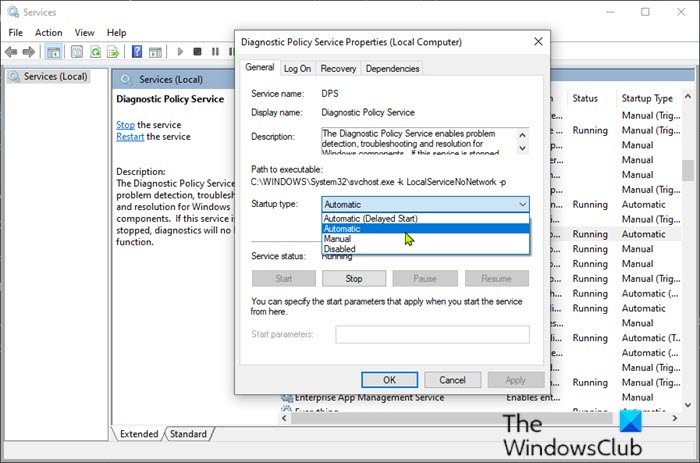
- Serviços Abertos.
- Na janela Serviços , role e localize o (Services)Serviço de Diretiva de Diagnóstico(Diagnostic Policy Service) .
- Clique duas vezes(Double-click) na entrada para editar suas propriedades.
- Certifique(Make) -se de que a opção no menu Tipo de inicialização(Startup type) na janela de propriedades do serviço esteja definida como Automática(Automatic) . Confirme(Confirm) quaisquer caixas de diálogo que possam aparecer ao alterar o tipo de inicialização.
- Clique no botão Iniciar na seção (Start)Status dos serviços(Services status) .
- Saia do console de serviços.
Verifique se o erro foi resolvido.
7] Substitua a bateria
Você provavelmente verá vários erros relacionados à sua bateria, pois ela não pode mais manter uma carga adequada.
A essa altura, deve ficar claro que a bateria está chegando ao fim de sua vida útil, mas antes de decidir substituir a bateria, você pode executar o diagnóstico da bateria(run battery diagnostics ) usando software de terceiros e ver o resultado.
Espero que isto ajude!
Related posts
Como cobrar Laptop sem um Charger?
Melhores Battery monitor, análises e estatísticas aplicativos para Windows 10
Best Laptop Battery Test software & Diagnostic tools para Windows 10
Battery Limiter software livre para Windows 10
Como verificar Battery level usando Command line em Windows 11/10
Mostrando carregamento, mas Battery percentage não aumentando
Battery Slider está faltando ou acinzentado em Windows 10
Principais maneiras de estender a vida útil da bateria do seu iPad
Como alterar as configurações Sleep no Windows 10
Baixo battery notification não está funcionando em Windows 10
Como desativar o Background Sync para o servidor quando no Battery Power
Battery Saver não está funcionando em Windows 10 Laptop
Sua bateria experimentou falha permanente e precisa ser substituída
Surface Não ligar ou Battery questões não cobrar
Como carregar seus Android Phone Battery Faster
Nenhuma bateria é detectada no laptop Windows 10
Make OneDrive Continue a sincronização quando Battery Saver Mode é ligado
Opções de duração da bateria e carregador Samsung Gear S3
Alterar níveis críticos de bateria no Windows 10
Conservar, estender, prolongar a vida útil da bateria do laptop ou energia no Windows 10
